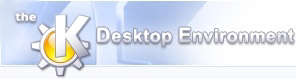
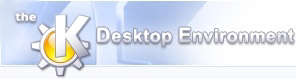 | -menu |
| forrige | Punkterne i menuer og værtøjslinjer | næste |
Påbegynder en ny præsentation. Opret dokument-dialogen vil åbne og dermed lade dig at vælge en skabelon til din præsentation.
Åbner en eksisterende præsentation. En standard KDE-dialog vil komme frem og dermed lade dig vælge en fil til åbning.
Viser en liste over nyligt åbne filer, som du kan vælge fra.
Gemmer den åbne præsentation. Hvis du ikke tidligere har gemt præsentationen, vil du blive bedt om at angive et filnavn. Hvis du derimod tidligere har gemt præsentationen, vil den blive gemt under samme filnavn.
Gemmer den åbne præsentation under et nyt navn.
Genindlæser for øjeblikket aktive fil.
Importér en præsentation som tidligere er lavet i et af flere almindelige formater.
Eksportér præsentationen som for øjeblikket er åben til et af flere almindelige formater, til at bruge i et andet program, eller for at udveksle med nogen som ikke har adgang til KPresenter.
Åbn en ny e-mail-meddelelse med dit valgte e-mæil-program med nuværende dokument i KPresenter som bilag.
Starter HTML-vejlederen, som beskrives i sektionen “Lav et HTML lysbilledshow”.
Starter dialogen Hukommelsesstang, som beskrives i afsnittet “Eksportere KPresenter-præsentationer til Memory Stick™”.
Lader dig gemme denne lysbilledside som en skabelon. Skabelonen vil så fremover være tilgængelig som udgangspunkt for nye lysbilledsider. Oprettelsen af en skabelon beskrives yderligere i sektionen “At lave KPresenter skabeloner”.
Anvend denne lysbilledside som din standardskabelon Dette er f.eks. anvendeligt, hvis du netop har lavet en skabelon, som passer på layoutet for din virksomheds stilart (logo, farver, m.v.), eller hvis du blot i almindelighed ofte anvender samme type layout.
Udskriver præsentationen Helt præcis åbner det dialogen for udskriftsindstillinger, hvor du kan justere disse indstillinger, før du udskriver præsentationen.
Viser præsentationen med en PostScript® fremviser, præcis som det vil se ud med en papirudskrift.
Lader dig angive information om dokumentet. Dette omfatter information om forfatteren, og en sammenfatning af dokumentets indhold.
Lukker denne præsentation. Du får muligheden for at gemme eventuelle ændringer forinden.
Luk KPresenter. Du vil forinden få muligheden for at gemme alle eventuelle ændringer i den åbne præsentation.
| forrige | hjem | næste |
| Punkterne i menuer og værtøjslinjer | op | -menuen |